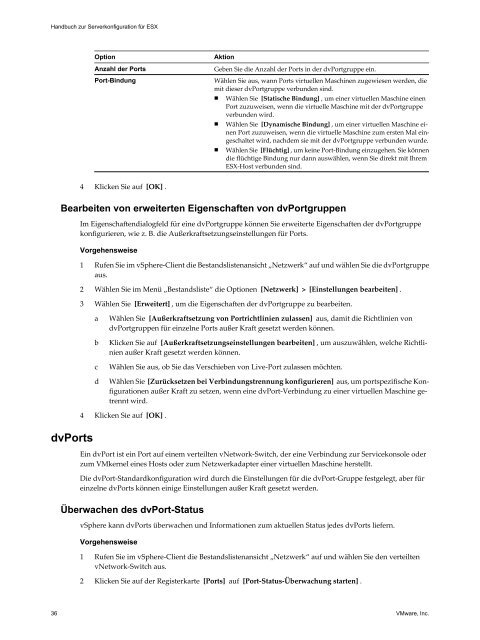Handbuch zur Serverkonfiguration für ESX - VMware
Handbuch zur Serverkonfiguration für ESX - VMware
Handbuch zur Serverkonfiguration für ESX - VMware
Sie wollen auch ein ePaper? Erhöhen Sie die Reichweite Ihrer Titel.
YUMPU macht aus Druck-PDFs automatisch weboptimierte ePaper, die Google liebt.
<strong>Handbuch</strong> <strong>zur</strong> <strong>Serverkonfiguration</strong> <strong>für</strong> <strong>ESX</strong><br />
Option<br />
Anzahl der Ports<br />
Port-Bindung<br />
Aktion<br />
Geben Sie die Anzahl der Ports in der dvPortgruppe ein.<br />
Wählen Sie aus, wann Ports virtuellen Maschinen zugewiesen werden, die<br />
mit dieser dvPortgruppe verbunden sind.<br />
• Wählen Sie [Statische Bindung] , um einer virtuellen Maschine einen<br />
Port zuzuweisen, wenn die virtuelle Maschine mit der dvPortgruppe<br />
verbunden wird.<br />
• Wählen Sie [Dynamische Bindung] , um einer virtuellen Maschine einen<br />
Port zuzuweisen, wenn die virtuelle Maschine zum ersten Mal eingeschaltet<br />
wird, nachdem sie mit der dvPortgruppe verbunden wurde.<br />
• Wählen Sie [Flüchtig] , um keine Port-Bindung einzugehen. Sie können<br />
die flüchtige Bindung nur dann auswählen, wenn Sie direkt mit Ihrem<br />
<strong>ESX</strong>-Host verbunden sind.<br />
4 Klicken Sie auf [OK] .<br />
Bearbeiten von erweiterten Eigenschaften von dvPortgruppen<br />
Im Eigenschaftendialogfeld <strong>für</strong> eine dvPortgruppe können Sie erweiterte Eigenschaften der dvPortgruppe<br />
konfigurieren, wie z. B. die Außerkraftsetzungseinstellungen <strong>für</strong> Ports.<br />
Vorgehensweise<br />
1 Rufen Sie im vSphere-Client die Bestandslistenansicht „Netzwerk“ auf und wählen Sie die dvPortgruppe<br />
aus.<br />
2 Wählen Sie im Menü „Bestandsliste“ die Optionen [Netzwerk] > [Einstellungen bearbeiten] .<br />
3 Wählen Sie [Erweitert] , um die Eigenschaften der dvPortgruppe zu bearbeiten.<br />
a<br />
b<br />
c<br />
d<br />
Wählen Sie [Außerkraftsetzung von Portrichtlinien zulassen] aus, damit die Richtlinien von<br />
dvPortgruppen <strong>für</strong> einzelne Ports außer Kraft gesetzt werden können.<br />
Klicken Sie auf [Außerkraftsetzungseinstellungen bearbeiten] , um auszuwählen, welche Richtlinien<br />
außer Kraft gesetzt werden können.<br />
Wählen Sie aus, ob Sie das Verschieben von Live-Port zulassen möchten.<br />
Wählen Sie [Zurücksetzen bei Verbindungstrennung konfigurieren] aus, um portspezifische Konfigurationen<br />
außer Kraft zu setzen, wenn eine dvPort-Verbindung zu einer virtuellen Maschine getrennt<br />
wird.<br />
4 Klicken Sie auf [OK] .<br />
dvPorts<br />
Ein dvPort ist ein Port auf einem verteilten vNetwork-Switch, der eine Verbindung <strong>zur</strong> Servicekonsole oder<br />
zum VMkernel eines Hosts oder zum Netzwerkadapter einer virtuellen Maschine herstellt.<br />
Die dvPort-Standardkonfiguration wird durch die Einstellungen <strong>für</strong> die dvPort-Gruppe festgelegt, aber <strong>für</strong><br />
einzelne dvPorts können einige Einstellungen außer Kraft gesetzt werden.<br />
Überwachen des dvPort-Status<br />
vSphere kann dvPorts überwachen und Informationen zum aktuellen Status jedes dvPorts liefern.<br />
Vorgehensweise<br />
1 Rufen Sie im vSphere-Client die Bestandslistenansicht „Netzwerk“ auf und wählen Sie den verteilten<br />
vNetwork-Switch aus.<br />
2 Klicken Sie auf der Registerkarte [Ports] auf [Port-Status-Überwachung starten] .<br />
36 <strong>VMware</strong>, Inc.